Однажды мне понадобилось восстановить Mac на предыдущую дату, но у меня не было резервной копии, чтобы сделать это. В MacOS нет функции восстановления системы, которая позволяет вернуть компьютер в предыдущее состояние, если вы не сделали резервную копию. Однако есть способы восстановить Mac на предыдущую дату с помощью программы резервного копирования Time Machine.
Time Machine — это инструмент резервного копирования, который позволяет сохранять полные копии системы и данных на внешнем жестком диске или сетевом накопителе. Это означает, что при возникновении проблем с компьютером вы можете восстановить все свои файлы, приложения и настройки из резервной копии.
Чтобы регулярно создавать резервные копии, вам понадобится отдельное устройство хранения данных объемом около 1 ТБ или сервер MacOS. MacOS Server — это программное обеспечение, позволяющее превратить ваш Mac в полноценный сервер. В среднем размер резервной копии может составлять 50-70% от размера исходных данных. Например, если у вас Mac с жестким диском емкостью 500 ГБ, а в данный момент занято 400 ГБ, то первая резервная копия может занять около 200-300 ГБ места на внешнем жестком диске.
Что такое машина времени?
Time Machine — это функция, которая автоматически создает резервные копии всей системы, включая личные файлы, приложения и системные настройки, и сохраняет их на внешнем жестком диске. При этом Time Machine выполняет инкрементное резервное копирование. То есть после первоначального резервного копирования копируются только те изменения, которые были сделаны после предыдущей резервной копии. Это позволяет при необходимости легко восстановить файлы или даже всю систему в прежнее состояние.
Она позволит вам просмотреть резервные копии и восстановить отдельные файлы или папки, которые могли быть случайно удалены или потеряны. Это мощное и надежное решение для резервного копирования, которое поможет защитить важные данные от потери из-за сбоя системы, проблем с оборудованием или других проблем.
При первой настройке Time Machine создает начальную копию резервной копии всей вашей системы. Это может занять некоторое время, в зависимости от размера вашей системы и скорости вашего внешнего жесткого диска. Затем, после первоначального резервного копирования, Time Machine автоматически создает инкрементные резервные копии каждый час любых изменений, которые вы вносите в систему, например, новых файлов, установки программного обеспечения или обновления системы.
Time Machine сохраняет резервные копии до тех пор, пока для них есть место на внешнем жестком диске. Когда на жестком диске заканчивается место, Time Machine автоматически удаляет самые старые резервные копии, чтобы освободить место для новых.
Как создать резервную копию Mac на предыдущую дату?
Способ резервного копирования данных может отличаться в зависимости от процессора. Поэтому прежде чем приступить к выполнению шагов, необходимо выяснить, какой у вас процессор.
Чтобы определить, какой процессор установлен на вашем Mac, выполните следующие действия:
- Нажмите на значок «Apple» в левом верхнем углу экрана.
- Выберите «Об этом Mac» в раскрывающемся меню.
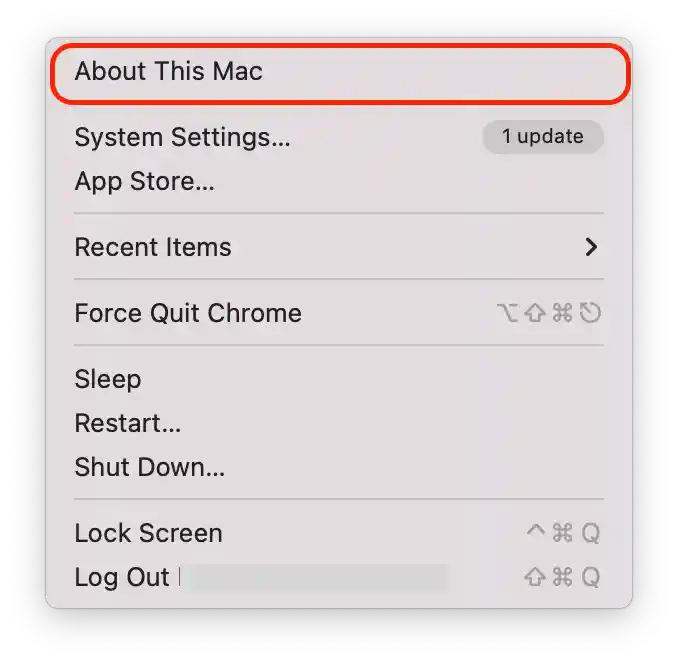
- В списке свойств найдите элемент «Процессор».

В этом пункте указывается название процессора и его скорость. Если в названии есть слово «Intel», это означает, что у вас компьютер с процессором Intel. Если в этой строке есть слово «M1», это означает, что у вас Mac с процессором Apple Silicon (M-чипы).
Если вы ранее регулярно создавали резервные копии, вы можете воспользоваться этим методом. Чтобы создать резервную копию Intel Mac на предыдущую дату, необходимо выполнить следующие шаги:
- Сначала подключите диск Time Machine к компьютеру Mac и выключите его.
- Затем нажмите кнопку питания и удерживайте Command + R.
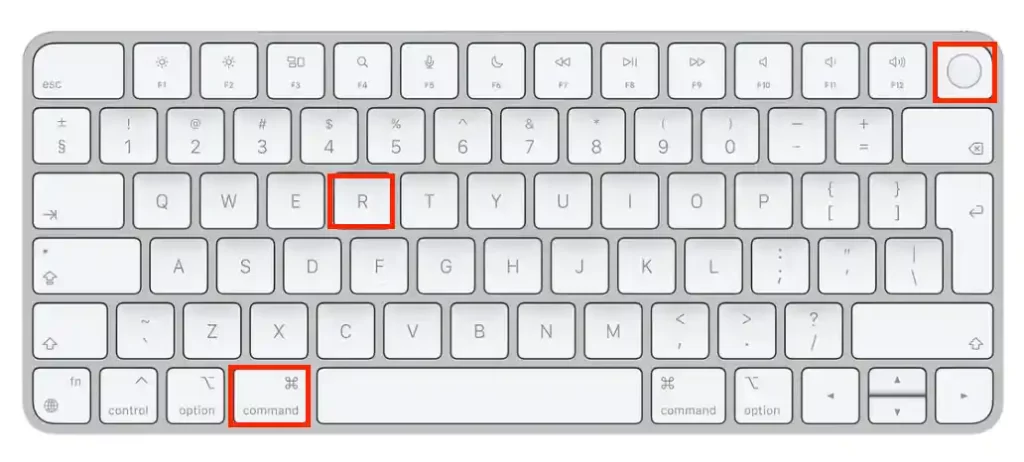
- Когда вы увидите логотип Apple или вращающийся глобус, нужно нажать Command + R.
- Затем вам нужно будет ввести имя пользователя и пароль администратора.
- Затем откройте утилиты macOS из списка.
- Вам нужно будет выбрать «Восстановить из резервной копии Time Machine».
После этих шагов необходимо выбрать время и дату для восстановления резервной копии.
Чтобы создать резервную копию Apple Silicon Mac на предыдущую дату, необходимо выполнить следующие действия:
- Нажмите и удерживайте кнопку питания, пока на экране Mac не появится надпись Loading Startup Options.
- После этих действий выберите раздел «Опции».
- Далее необходимо ввести имя пользователя и пароль администратора.
- В следующем окне выберите «Восстановить из резервной копии Time Machine».
После этих шагов необходимо выбрать дату резервного копирования, из которой будет выполняться восстановление.
Зачем восстанавливать Mac на более раннюю дату?
Как пользователь Mac, я сталкивался с различными проблемами, которые можно решить с помощью восстановления системы на более раннюю дату. Вот некоторые из них:
- Обновление macOS
После обновления MacOS я столкнулся с несовместимостью некоторых приложений, которые перестали работать должным образом. Восстановление до более ранней даты позволило мне вернуться к стабильной версии macOS и продолжить работу без проблем.
- Нежелательные изменения в системе
Иногда я случайно удаляю важные файлы или изменяю системные настройки, что приводит к проблемам с моим Mac. Восстановление на более раннюю дату помогло мне исправить эти ошибки и вернуть систему в оптимальное состояние.
- Вирусная инфекция
Хотя я всегда стараюсь защитить свой Mac от вирусов, некоторые угрозы могут обойти антивирусные программы. Восстановление на более раннюю дату с помощью Time Machine позволило мне удалить вредоносное ПО и восстановить систему.
- Медленная производительность
Иногда мой Mac начинает работать медленно, что может быть вызвано различными причинами, например, заполнением жесткого диска. Восстановление на более раннюю дату помогло мне избавиться от накопившихся файлов и вернуть систему в нормальное состояние.
- Потеря данных
Если вы случайно удалили важные файлы или потеряли данные из-за сбоя оборудования или другой проблемы, восстановление Mac на более раннюю дату может помочь восстановить потерянные данные.
Однако важно отметить, что восстановление Mac на более раннюю дату может иметь и свои недостатки. Например, все изменения или обновления, внесенные в систему или программное обеспечение после точки восстановления, будут потеряны. Кроме того, восстановление Mac на более раннюю дату не всегда решает проблему, и может потребоваться более глубокое устранение неполадок.




